![]() Van taybetmendiyan tenê di mîhengên bernameya Standard û Pîşeyî de hene.
Van taybetmendiyan tenê di mîhengên bernameya Standard û Pîşeyî de hene.
Ka em biçin modulê "Sales" bi karanîna komek wêneyên dîtbarî fermanên herî girîng ronî bikin. Ji bo vê em fermanê bikar tînin "Formakirina şertî" .
![]() Ji kerema xwe bixwînin ka çima hûn ê nikaribin rêwerzanan paralel bixwînin û di pencereya ku xuya dike de bixebitin.
Ji kerema xwe bixwînin ka çima hûn ê nikaribin rêwerzanan paralel bixwînin û di pencereya ku xuya dike de bixebitin.
Dê paceyek ji bo lê zêdekirina navnîşên tabloya bandorên taybetî xuya bibe. Ji bo ku şertek nû ya formatkirina daneyê lê zêde bike, bişkoka ' Nû ' bikirtînin.

Ji bo destpêkirinê, ' Hemû hucreyan li gorî nirxên wan bi karanîna komek wêneyan Format bikin ' hilbijêrin. Û dûv re li binê pencereyê ji navnîşa dakêşan, komek wêneyên ku hûn herî zêde jê hez dikin hilbijêrin.
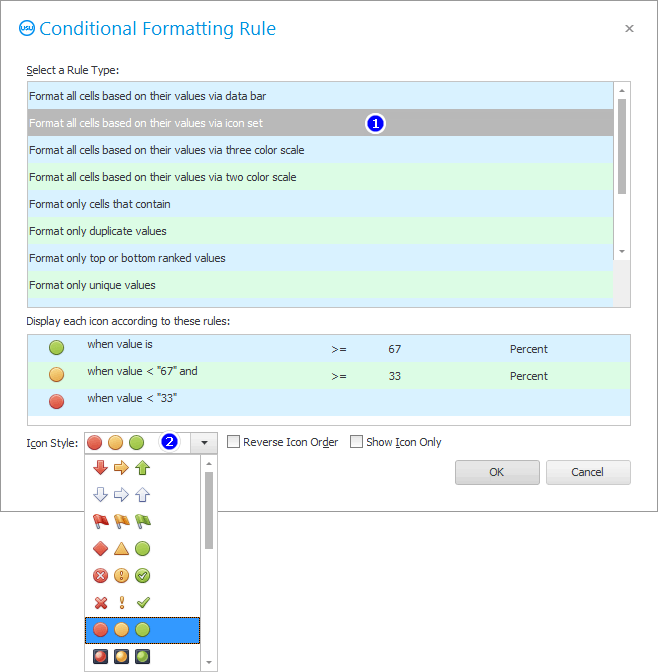
Têketina yekem li navnîşa şert û mercên formatkirinê tê zêdekirin. Di wê de, hûn ê hewce bikin ku qada ku em ê bandora taybetî lê bicîh bînin hilbijêrin. Qada ' Ji bo dravdanê ' hilbijêrin.
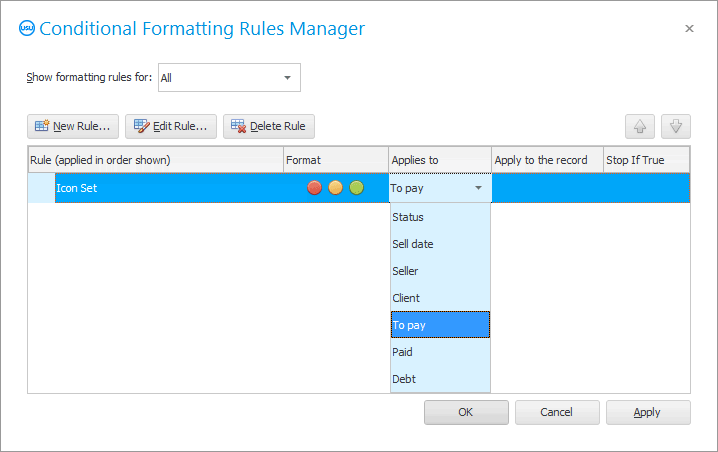
Binêrin ka navnîşa firotanê çawa guherî. Niha li kêleka firotgehên piçûk xeleka sor heye. Firotana navîn bi xeleka porteqalî tê nîşankirin. Û fermanên mezin ên herî xwestî bi çemberek kesk têne nîşankirin.

Piştî wê, karmendên we dê bi rast diyar bikin ka kîjan ferman hewce ye ku bi taybetî bi baldarî were kontrol kirin.
Hûn dikarin bi hilbijartina komên cûda yên wêneyan biceribînin. da ku biguhere "formatkirina şertî" , dîsa fermana bi heman navî têkevin. Bişkojka ' Guherandin ' bikirtînin.

Naha komek wêneyek din hilbijêrin. Mînakî, ew wêneyên ku dê ne bi reng, lê di asta dagirtinê de cûda bibin. Û li jor navnîşa dakêşanê ya ji bo hilbijartina wêneyan, mîhengên bandorek taybetî jî hene ku hûn dikarin biceribînin ku biguhezînin.
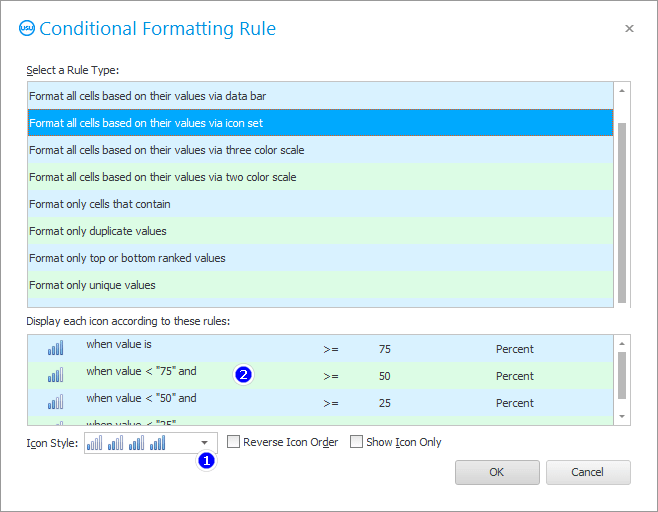
Hûn vê encamê digirin.
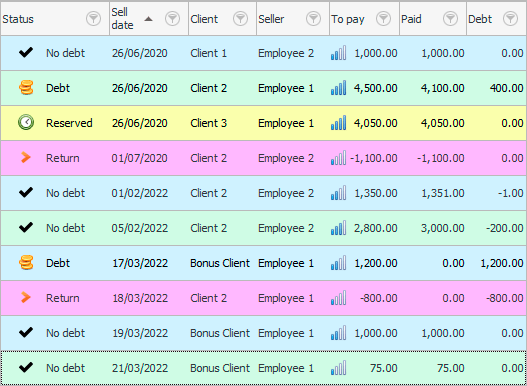
![]() Hîn îhtimal heye
Hîn îhtimal heye ![]() ji bo dîtina mezintir wêneya xwe bi nirxek diyar veqetînin .
ji bo dîtina mezintir wêneya xwe bi nirxek diyar veqetînin .
![]() Fêr bibin ka hûn çawa dikarin nirxên girîng ne bi wêneyek, lê bi wan re ronî bikin
Fêr bibin ka hûn çawa dikarin nirxên girîng ne bi wêneyek, lê bi wan re ronî bikin ![]() gradient background .
gradient background .
Ji bo mijarên din ên alîkar li jêr binêrin:
![]()
Pergala Hesabkirina Gerdûnî
2010 - 2024